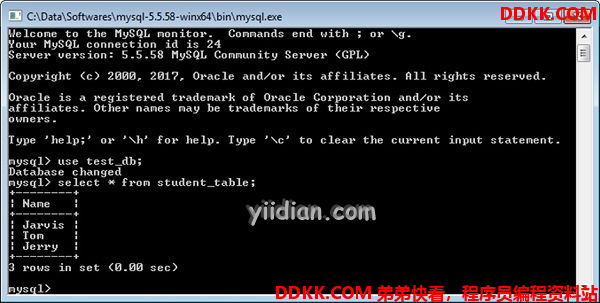IntelliJ 提供了数据库工具,允许您从 IDE 本身执行数据库相关操作。它支持所有主要数据库,如 MySQL、Oracle、Postgress、SQL 服务器等等。在本章中,我们将讨论 IntelliJ 如何支持 MySQL 数据库。
我们假设读者熟悉数据库概念,并且在您的系统上安装和配置了所需的数据库工具。
创建数据库
首先,我们将创建一个数据库: test_db。在命令提示符下执行以下命令
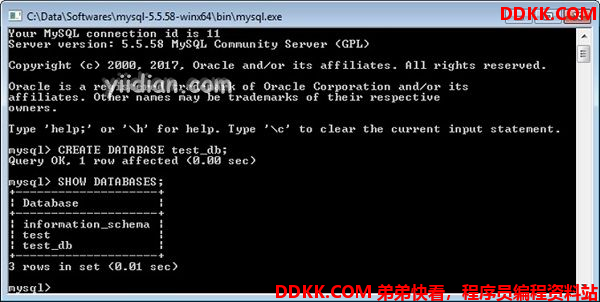
连接到数据库
按照以下步骤连接到数据库 :
- 导航到View → Tool Windows → Database。
- 单击绿色加号图标并选择数据源 → MySQL。
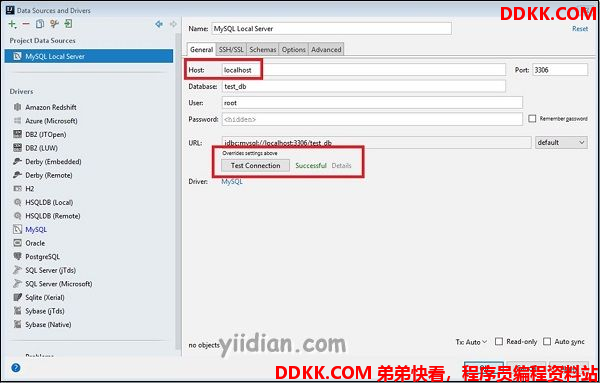
- 输入主机地址并单击“Test Connection”按钮。
- 如果一切顺利,它将显示成功,如上图所示。
- 单击“OK”按钮保存连接。
创建表
按照以下步骤创建一个新表 :
- 右键单击数据库窗格并选择架构。
- 选择New → Table选项
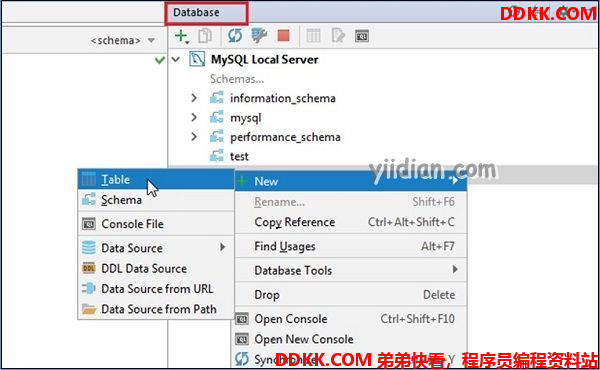
- 将出现一个新窗口。用列、类型等定义表。
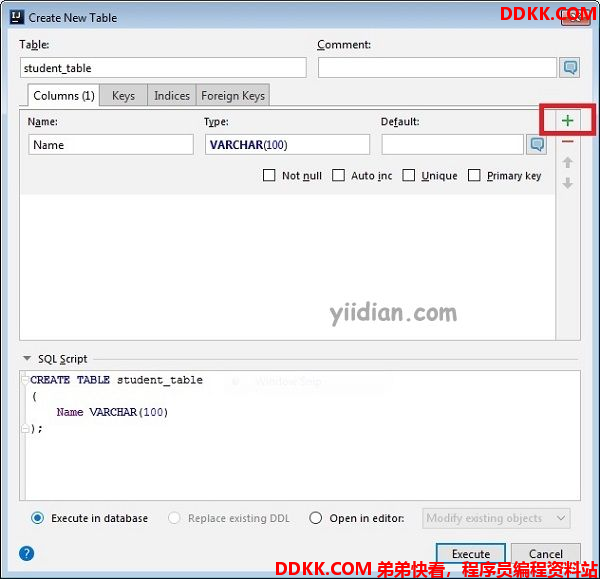
- 单击执行按钮
插入数据
按照以下步骤插入数据 :
- 从数据库窗格中选择表。
- 它将在新窗口中打开表格。
- 单击加号图标以插入新行。
- 单击提交按钮使更改永久生效。
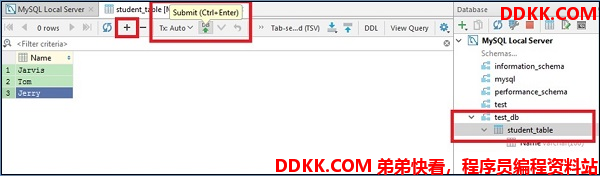
查询数据
要检索数据,请从数据库窗格中双击 student_table。它将在新窗口中显示表格数据。
为确保将数据插入表中,请打开命令提示符并执行以下命令